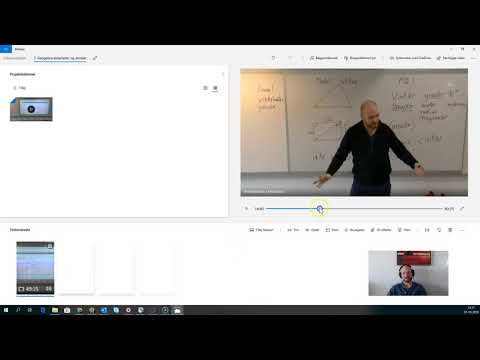En administrator kan foretage ændringer på en computer, der påvirker andre brugere. De kan ændre sikkerhedsindstillingerne, installere og afinstallere software, få adgang til alle filerne på computeren og endda ændre indstillingerne for andre brugere. Når du starter Windows 10 første gang, går du gennem opsætningen af den første brugerkonto, som er indstillet til administratorniveauer. Men der er andre konti oprettet af systemet: Gæst og Admin. For at bruge denne standardoprettede administratorkonto skal du aktivere den. Denne wikiHow viser dig, hvordan du logger ind på standardadministratorkontoen i Windows 10.
Trin

Trin 1. Søg efter “cmd” i søgelinjen i din Start -menu
Du kan også trække søgelinjen op ved at trykke på ⊞ Win+S. Du skal aktivere kontoen i kommandoprompten for at bruge den.

Trin 2. Højreklik på søgeresultatet, og klik på "Kør som administrator"
Klik på "Ja" i feltet, der dukker op for at fortsætte.

Trin 3. Indtast netbrugeradministrator /aktiv: ja, og tryk på ↵ Enter
Du får vist tekst, der bekræfter din indtastning. Hvis du ser en fejl, har du muligvis indtastet kommandoen forkert. Standard Windows 10 -administratorkonto er aktiv, men ikke beskyttet med adgangskode.
Indtast netbrugeradministrator * for at ændre adgangskoden

Trin 4. Log ud af din aktuelle session
Du kan få adgang til muligheden for at "Log ud" fra dit profilbillede i menuen Start.

Trin 5. Klik på Administrator -brugerkontoen

Trin 6. Indtast adgangskoden til kontoen (valgfrit)
Hvis du ændrede adgangskoden i kommandoprompt, bliver du bedt om at indtaste det her. Hvis du ikke ændrede adgangskoden, kan du springe dette trin over.